Mot de passe Facebook oublié ? 2 façons de se reconnecter
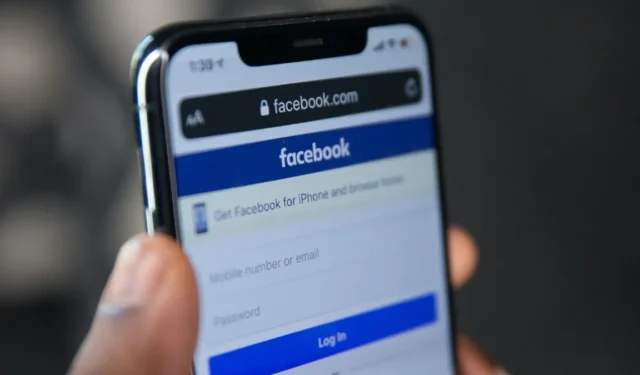
Nous sommes tous passés par là à un moment ou à un autre : ce moment d’incertitude où l’écran de connexion Facebook familier nous regarde fixement, mais notre mot de passe reste insaisissable. Qu’il s’agisse d’un trou de mémoire momentané ou d’un vide mental complet, notre article passe en revue les étapes que vous devez suivre lorsque vous vous rendez compte que vous avez oublié votre mot de passe Facebook et que vous devez vous reconnecter à votre communauté numérique.
1. Vérifiez le gestionnaire de mots de passe de votre navigateur
Si vous vous êtes déjà connecté à Facebook à partir de ce navigateur, il est probable que vous ayez choisi d’enregistrer le mot de passe lorsque vous y avez été invité. Dans ce cas, vous pouvez le récupérer en vérifiant le gestionnaire de mots de passe du navigateur.
Chrome
- Ouvrez Chrome dans votre navigateur et appuyez sur les trois points dans le coin supérieur.
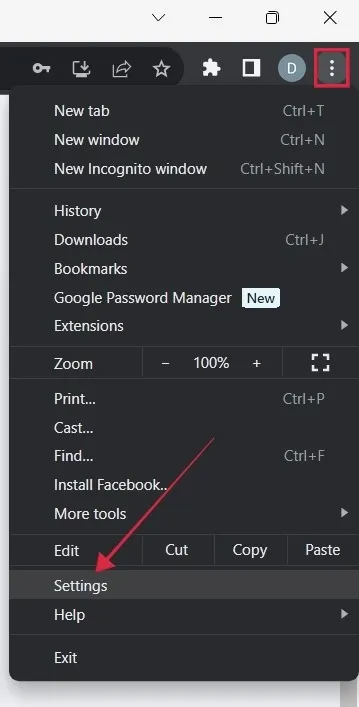
- Sélectionnez « Paramètres » dans le menu.
- Cliquez sur « Remplissage automatique et mots de passe » sur le côté gauche et sur « Google Password Manager » sur la droite.
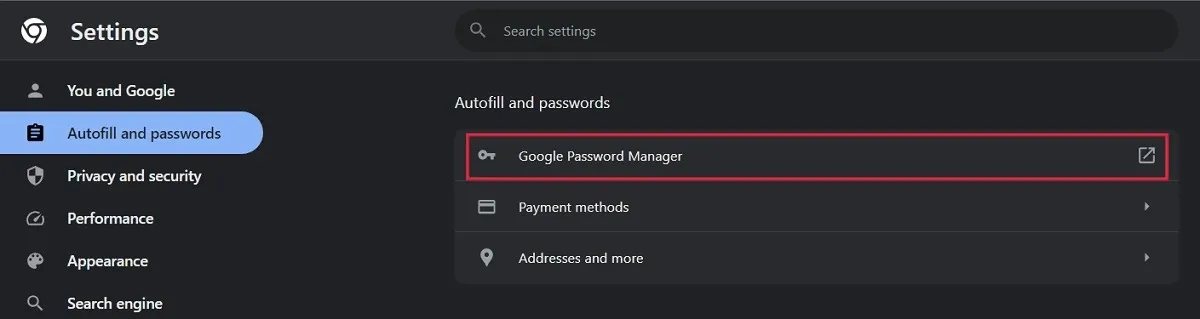
- Parcourez la liste des sites Web qui ont enregistré les mots de passe sur ce navigateur et cliquez sur Facebook.
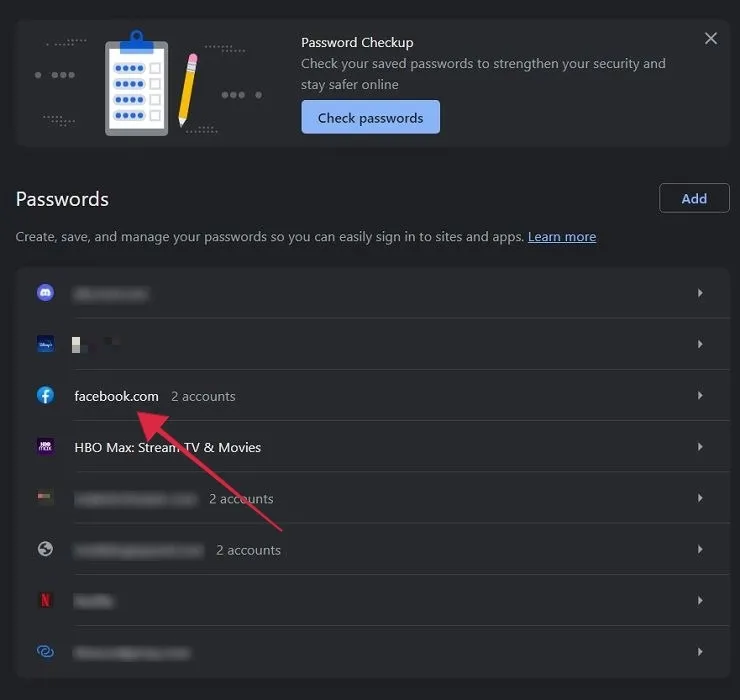
- La sécurité Windows vous demandera de saisir le code PIN de votre appareil Windows (si vous en avez défini un).
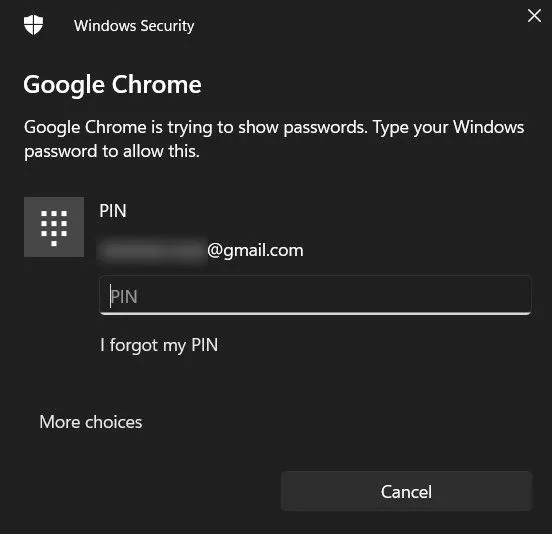
- Trouvez le compte avec le mot de passe oublié, puis cliquez sur l’icône en forme d’œil sous le champ « Mot de passe » pour afficher le mot de passe.
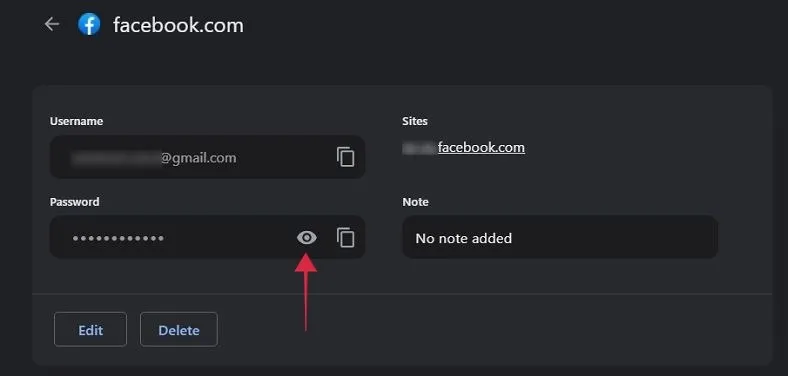
- Si vous avez utilisé la version mobile de Chrome pour vous connecter à Facebook (ce qui est peu probable, car la plupart des gens utilisent l’application), accédez à « Paramètres -> Gestionnaire de mots de passe » pour afficher vos mots de passe enregistrés.
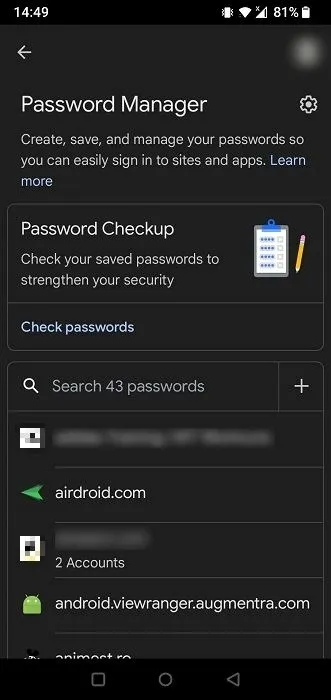
Firefox
- Ouvrez Firefox dans votre navigateur, cliquez sur le menu hamburger dans le coin supérieur droit et sélectionnez « Mots de passe ».
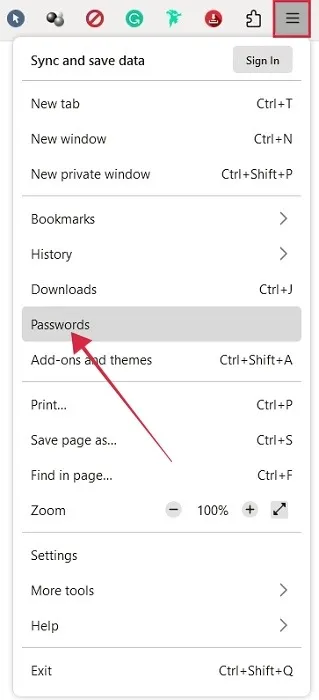
- Cliquez sur votre compte Facebook à gauche.
- Votre page de mot de passe Facebook sera générée sur la gauche. Cliquez sur « Copier », puis collez le mot de passe.
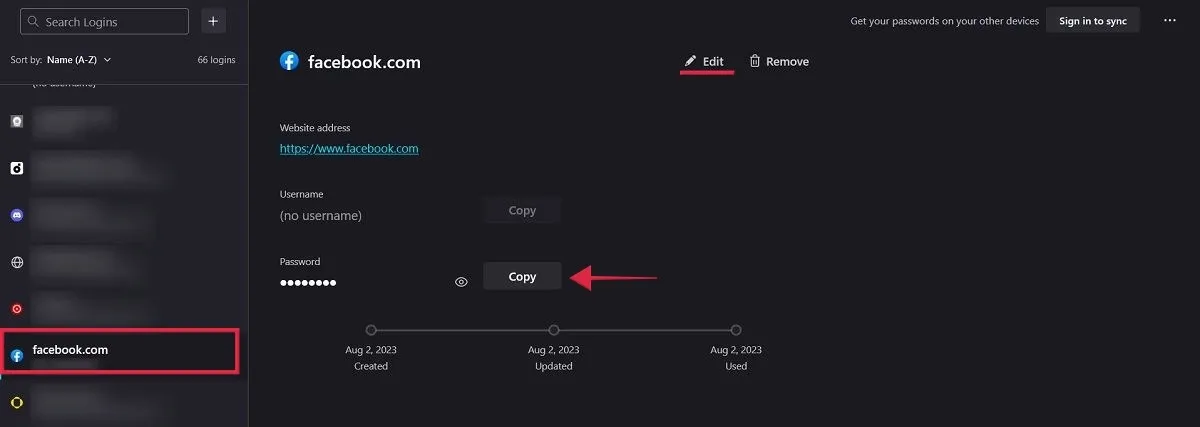
- Si vous souhaitez vous rafraîchir la mémoire concernant le mot de passe, cliquez sur « Modifier ».
- Appuyez sur l’icône en forme d’œil à côté de la case « Mot de passe » pour le révéler.

- Sur Firefox pour mobile, allez dans « Paramètres -> Identifiants et mots de passe -> Identifiants enregistrés » pour afficher vos mots de passe précédemment enregistrés.
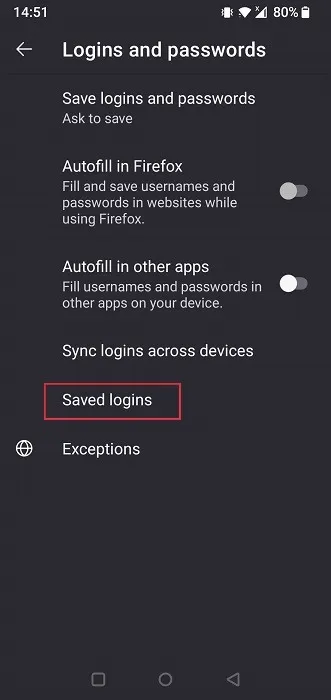
Bord
- Ouvrez Microsoft Edge et cliquez sur le menu hamburger dans le coin supérieur droit. Sélectionnez « Paramètres ».
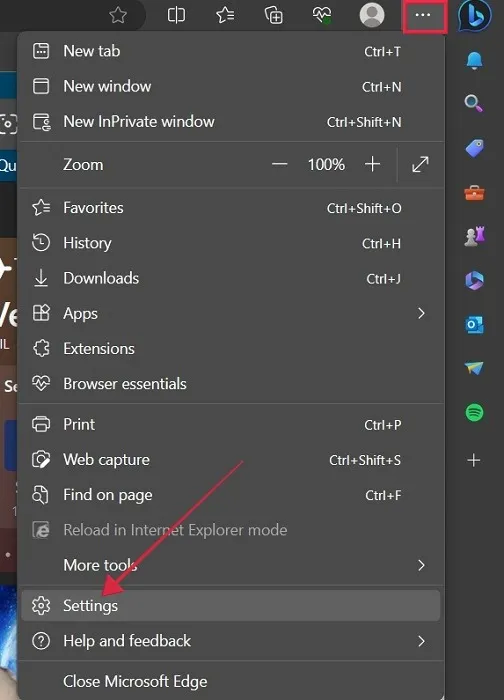
- Cliquez sur « Profils -> Mots de passe » pour afficher tous vos mots de passe enregistrés dans Edge.

- Vérifiez la zone « X mots de passe enregistrés » vers le bas pour voir votre liste de mots de passe enregistrés.
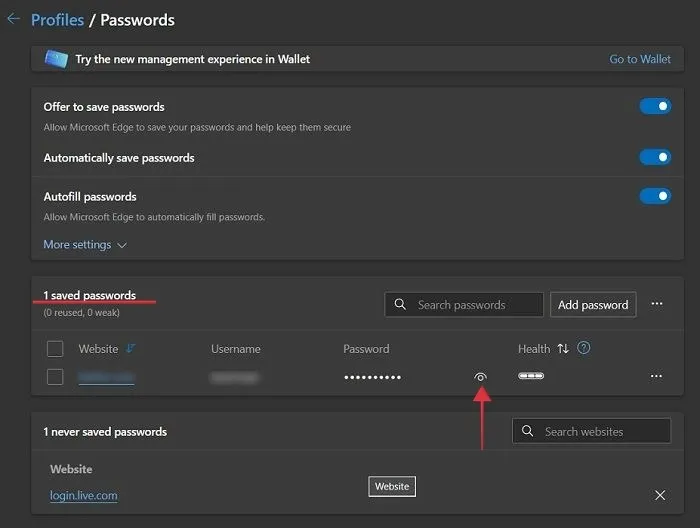
- Cliquez sur l’icône en forme d’œil pour révéler le mot de passe de votre compte Facebook. Vous serez d’abord invité à saisir votre code PIN.
- Sur Edge pour mobile, accédez à « Paramètres -> Compte -> Mots de passe ». Affichez vos mots de passe enregistrés au bas de l’écran.
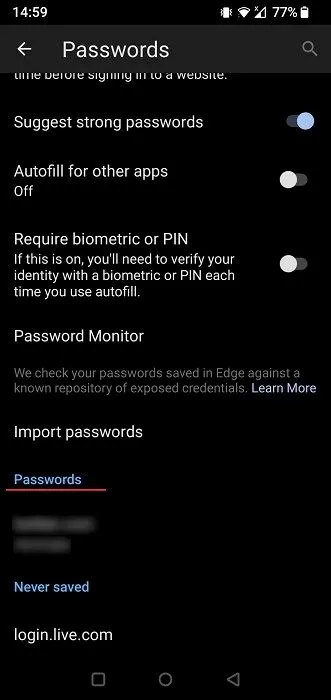
2. Réinitialiser le mot de passe Facebook
Si vous n’avez pas enregistré votre mot de passe Facebook dans votre navigateur, vous devrez utiliser l’option de réinitialisation du mot de passe à la place. Cela se fait à partir de l’écran de connexion Facebook à partir du navigateur ou de l’application mobile.
- Ouvrez Facebook dans votre navigateur.
- Cliquez sur « Mot de passe oublié ? » sur l’écran de connexion.
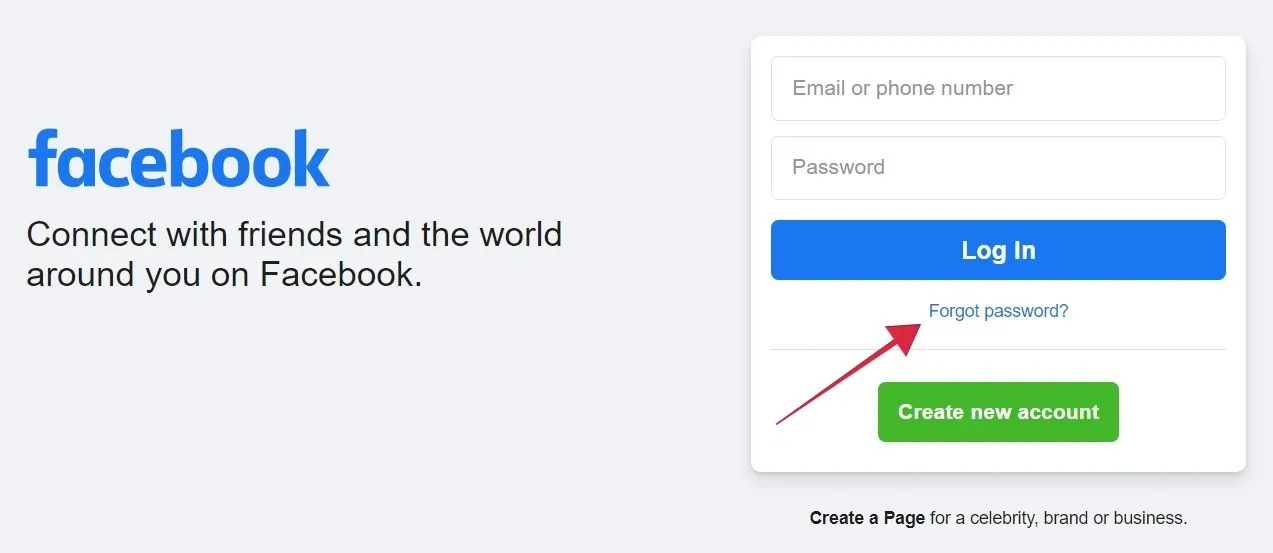
- Saisissez votre adresse e-mail ou votre numéro de téléphone portable (si vous en avez déjà ajouté un) pour aider Facebook à identifier votre compte.
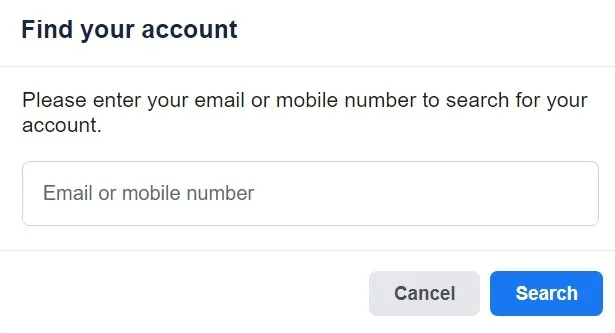
- Si l’identification de votre compte est réussie, Facebook vous proposera d’envoyer un code de vérification à l’e-mail secondaire que vous avez précédemment ajouté.
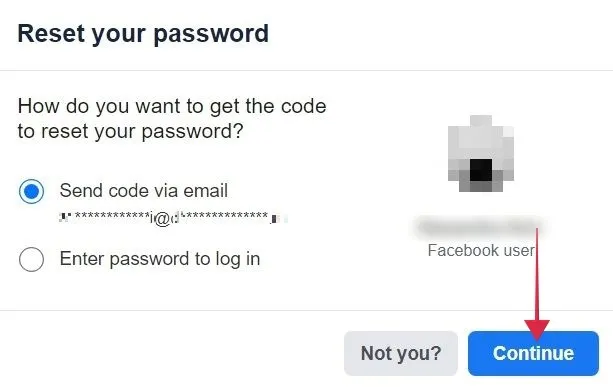
- Notez que si vous avez ajouté votre numéro de téléphone, il y aura également la possibilité de recevoir ce code par SMS.
- Entrez le code de sécurité que vous avez reçu dans la boîte de réception indiquée.
- Saisissez votre nouveau mot de passe.
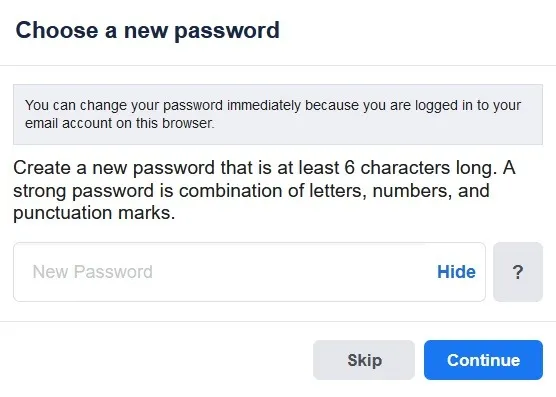
Réinitialiser le mot de passe à l’aide d’un compte Google
- Si votre e-mail principal associé à Facebook est un compte Google, la réinitialisation du mot de passe est très simple. Une fois que Facebook a identifié votre compte, il vous invite à vous connecter simplement avec votre compte Google pour vérifier votre identité. Si vous souhaitez modifier l’e-mail associé à Facebook , lisez la suite.
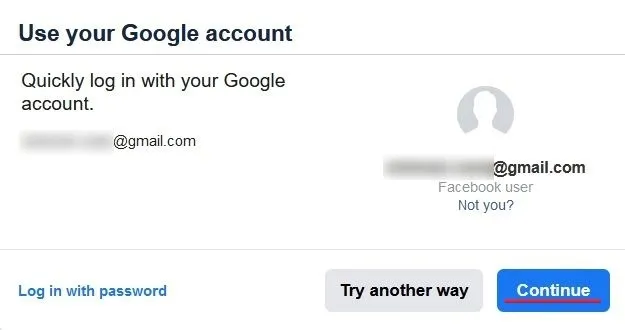
- Une fenêtre contextuelle vérifiera que votre e-mail a été vérifié.
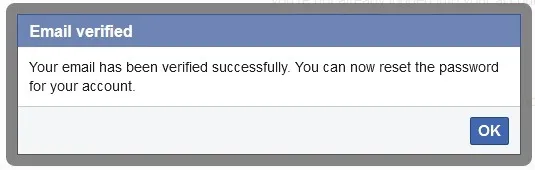
- Tapez votre nouveau mot de passe et appuyez sur « Continuer ».
- Essayez de vous reconnecter à votre compte.
Comment vous assurer de ne plus jamais oublier votre mot de passe Facebook
Pour éviter d’avoir à revivre tout cela à l’avenir, prenez quelques précautions qui vous assureront de pouvoir accéder à votre compte Facebook à tout moment.
Définir un e-mail ou un numéro de téléphone de récupération
La configuration d’un e-mail ou/et d’un numéro de téléphone de récupération est une étape essentielle pour vous assurer que vous pouvez retrouver l’accès si vous oubliez votre mot de passe ou rencontrez tout autre problème de connexion. Suivez ces étapes pour vérifier si vous avez ajouté ces informations :
- Accédez à Facebook dans votre navigateur et cliquez sur votre photo de profil dans le coin supérieur droit.
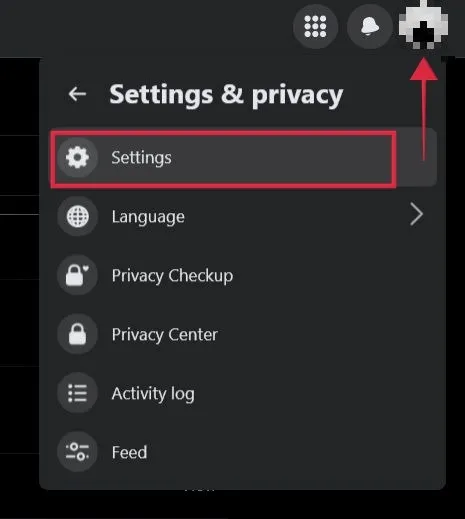
- Sélectionnez « Paramètres et confidentialité -> Paramètres ».
- Cliquez sur « Centre de comptes » sur le côté gauche.
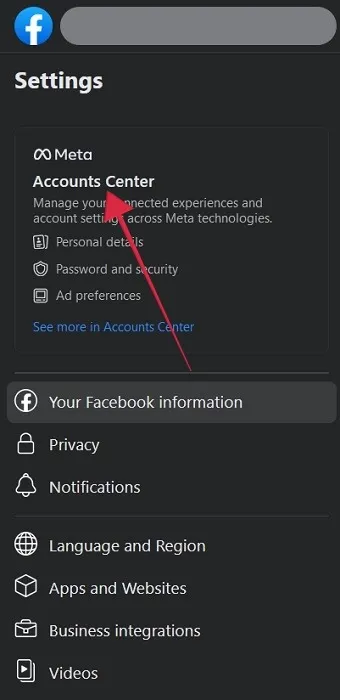
- Sélectionnez « Données personnelles -> Coordonnées ».
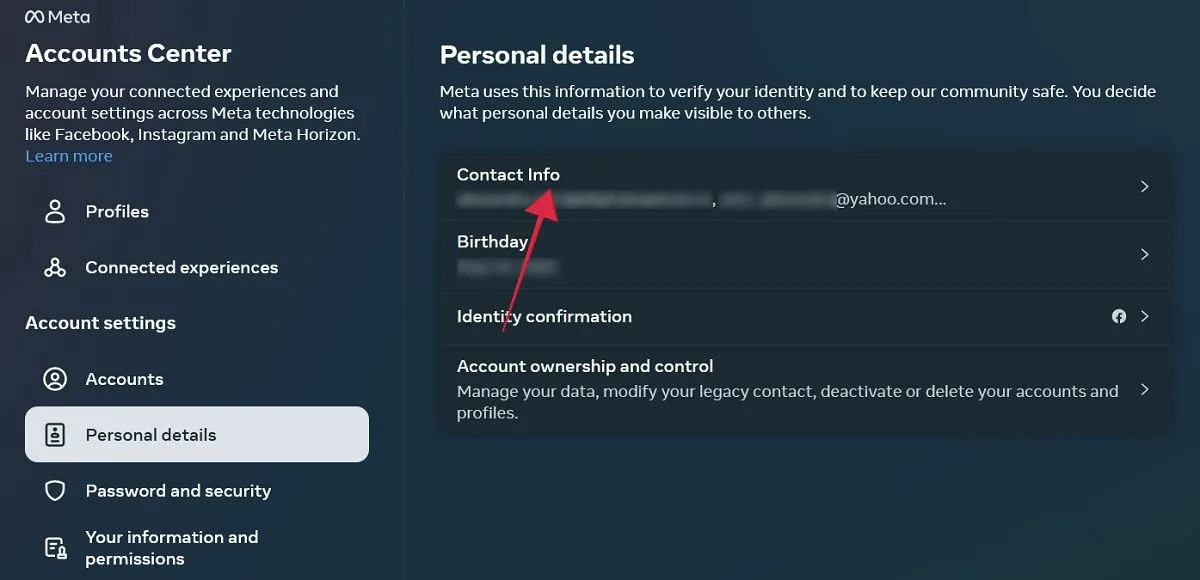
- Cliquez sur « Ajouter un nouveau contact » en bas et sélectionnez si vous ajoutez un numéro de téléphone mobile ou un e-mail pour ajouter de nouvelles informations.
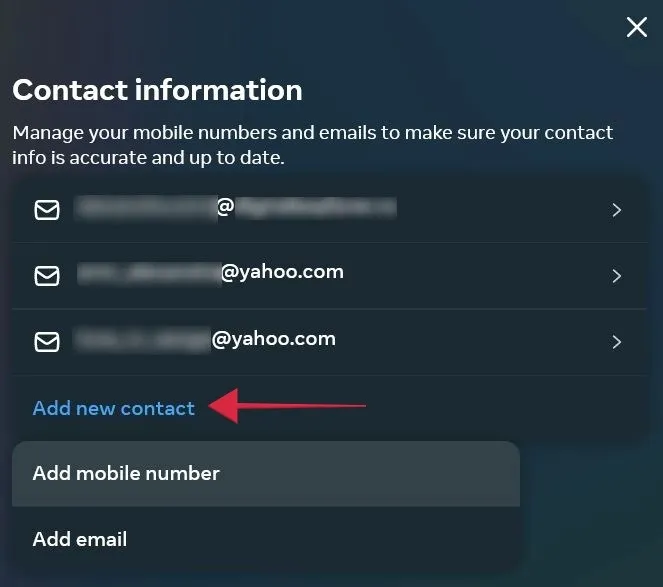
Vérifiez toujours l’option de mémorisation du mot de passe
La prochaine fois que vous vous connecterez avec succès à votre compte Facebook dans un navigateur sur un PC, assurez-vous de garder un œil sur l’invite « Mémoriser le mot de passe » lorsqu’elle s’affichera. De cette façon, vous n’aurez pas à saisir votre mot de passe chaque fois que vous souhaitez accéder à votre compte sur ce navigateur et cet appareil.
Cela peut être utilisé en conjonction avec l’option « Mémoriser le mot de passe » de Facebook que vous pouvez cocher sous le champ du mot de passe, pour qu’il se remplisse automatiquement la prochaine fois que vous voudrez vérifier vos messages Facebook.
Quant au mobile, les utilisateurs se connectent rarement à Facebook à l’aide de leur navigateur mobile, optant plutôt pour les applications Facebook qui demanderont également de se souvenir du mot de passe. Assurez-vous d’utiliser cette option.
Installer un gestionnaire de mots de passe
Vous pouvez également commencer à utiliser un gestionnaire de mots de passe sur votre appareil. En plus d’offrir des fonctionnalités de remplissage automatique et de connexion automatique, ces applications vous aident à créer des mots de passe plus forts et uniques, contribuant ainsi à une sécurité renforcée. Pour des idées sur l’application à utiliser, consultez cette liste des meilleurs gestionnaires de mots de passe pour le Web, le bureau et le mobile .
Questions fréquemment posées
Que faire si j’ai oublié mon e-mail de récupération Facebook ou si je n’y ai plus accès ?
Avant que Facebook n’envoie le code, il vous donne un indice sur l’adresse e-mail que vous avez ajoutée comme option de récupération en vous montrant une partie de l’e-mail de récupération. Si cela ne vous aide pas à reconnaître l’e-mail, vous devrez peut-être opter pour l’option alternative de recevoir le code par SMS (une option viable uniquement si vous avez ajouté un numéro de téléphone de récupération mobile).
Si vous ne parvenez pas à accéder à l’e-mail en question, Facebook vous suggère de contacter votre fournisseur de service de messagerie pour récupérer votre compte de messagerie. Vous pouvez également essayer d’utiliser l’option « Mot de passe oublié » sur la page de connexion de votre fournisseur de messagerie. Ou, si vous avez plusieurs e-mails et numéros de téléphone de récupération associés au compte, vous pourrez peut-être les utiliser pour vous connecter à votre compte Facebook. Si vous ne vous souvenez plus des informations que vous avez ajoutées, visitez cette page et suivez les instructions.
Que se passe-t-il si je n’ai pas d’e-mail ou de numéro de téléphone de récupération associé à mon compte Facebook ?
Facebook vous demandera généralement d’ajouter au moins une de ces options de récupération à votre compte, mais si vous n’avez actuellement accès à aucun de ces e-mails ou numéros de téléphone, votre seule solution est de vérifier votre navigateur et d’espérer que vous avez déjà enregistré votre mot de passe Facebook.
Que puis-je faire si je ne peux pas accéder à mon application de génération de code ?
Si vous avez activé 2FA sur votre compte et que vous devez saisir un code à 6 chiffres en plus de votre mot de passe pour accéder à votre compte, mais que vous ne pouvez pas accéder à l’application de génération de code, ne vous inquiétez pas. Il existe d’autres moyens de contourner cela. Rendez-vous sur ce guide pour savoir comment vous connecter à votre compte Facebook sans générateur de code .
Qu’est-il arrivé aux contacts de confiance ?
Facebook proposait auparavant une fonctionnalité appelée Contacts de confiance qui vous permettait d’ajouter trois à cinq contacts que vous pouviez contacter pour obtenir de l’aide en cas de problème avec votre compte. Malheureusement, Facebook a supprimé cette option.
Crédit image : Freepik . Toutes les captures d’écran par Alexandra Arici .



Laisser un commentaire